您打算編輯您的音樂影片嗎?您需要了解如何編輯您的第一個音樂影片草稿嗎?編輯音樂影片是一項創造性的任務,但也具有挑戰性。
此過程的關鍵要素之一是選擇長寬比並進行第一次初剪。在本部落格中,我們將詳細探討這些步驟,提供重要的提示和技巧。無論您是初學者還是經驗豐富的編輯器,準備好將您的音樂影片提升到一個新的水平。讓我們開始吧。
您需要哪個軟體?
由於市場上的軟體非常多,我們必須選擇合適的軟體才能進行高品質的編輯。Wondershare Filmora是一款令人驚嘆的影片編輯軟體。它提供大量的影片編輯工具。您可以新增特效、轉場等,讓您的音樂影片引人入勝。
調整長寬比
寬高比稱為影片影格的大小。例如,最常見的長寬比是 16:9 和 4:3。第一個數字代表寬度,第二個數字代表高度。
您應該始終向電影攝影師詢問長寬比。相機有可能無法按照其構圖的預期長寬比進行拍攝。在這種情況下,您需要在編輯時對它們進行裁剪或加黑邊處理。

如何找到影格的寬度/高度?
相機拍攝的大多數畫面寬度為 3424 像素,略低於 4k。如果您已經測量影格的一側,則可以透過一些數學運算找到另一側。假設您的影格寬度為 3424 像素。您可以使用此公式來計算高度。
公式3424 像素寬X 1 高/2.35 寬(或任何您的長寬比)

現在您可以抵消乘數和分母的寬度。
= 3424 像素寬的X 1高/2.35寬的

現在你只剩下等式:
= 3424 像素高 / 2.35
解出這個方程式後,你將得到答案:1457 像素高。讓我們在音樂影片上也進行調整,請按照以下步驟操作:
步驟1開啟長寬比設定標籤
開啟您的音樂影片專案Filmora然後按一下螢幕圖示,如圖所示。
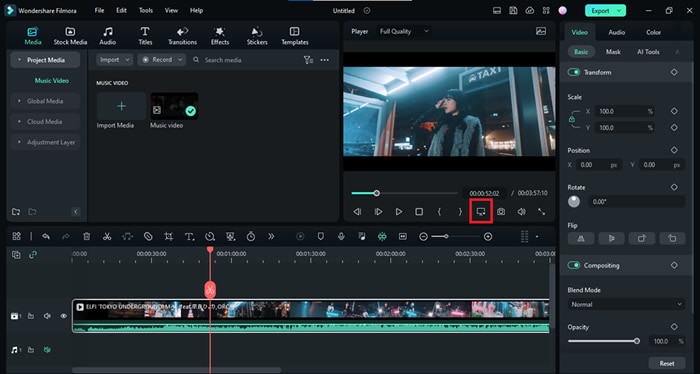
然後選擇更改專案長寬比

步驟2新增值
現在設定項目寬度至 3424像素及其身高1457像素。您也可以透過選擇拍攝影片的影格速率來調整影格速率。然後按一下OK

組裝
下一步是組裝。您將在此過程中安排鏡頭、剪輯和元素,並使一切井井有條。這對你來說可能是令人卻步和鼓舞人心的,因為它是你要開始的一塊空白畫布。在編輯之前,您還可以從藝術總監那裡得到一些指導。
如果您的音樂錄影帶中有樂團表演的鏡頭,請先將其放下並與音訊同步。相反,如果你是做敘事風格的,你可以根據你想要描繪的故事來安排鏡頭。

步驟1放下媒體
您可以先將音樂拖曳到音訊時間軸上。然後您可以新增音樂影片的鏡頭。

步驟2安排拍攝
根據您建立的故事板排列鏡頭並將其與音訊同步。

步驟3新增標題
按順序排列所有鏡頭後,您可以新增音樂影片的標題。按一下標題,然後選擇您想要的風格並在標題框中新增音樂影片的名稱。您也可以變更文字的大小、字體和顏色。

步驟4翻轉剪輯
最後一件事是,如果您以鏡像格式拍攝任何場景,則可以翻轉它。按一下要翻轉的剪輯,然後在影片屬性中選擇翻轉圖示。

傳送您的初稿
第一份草稿是您新增了音訊並重新排列鏡頭的影片。您決定了影片的節奏和流程來建立基本結構。您進行了一些更改,使其變得有趣且迷人。
在花費太多精力編輯影片之前,請將其傳送給導演、製片人或客戶進行審查。它將有助於確保在您投入太多時間進行編輯之前可以進行任何重大更改。
對於初稿,你不需要任何花俏的東西。解析度較低且壓縮程度較高的檔案可以更輕鬆地將其傳送給導演或客戶。您也可以在音樂影片上新增計時器,以便審閱者可以為您提供他想要修改的準確時間。
如何在音樂影片中新增計時器?
- 按一下效果並在搜尋欄中搜尋時間碼。
- 選擇您喜歡的計時器樣式並將其拖曳到新的時間軸上。
- 將計時器延長到影片結尾。
- 調整位置並新增音樂影片的持續時間。

現在您已準備好匯出音樂影片的初稿。您也可以在匯出選項上調整影片格式,但建議使用 MP4。
結論
我們希望這個部落格能幫助您編輯音樂影片的首字母縮寫。透過調整長寬比以適合所需的螢幕尺寸並正確規劃初剪,您可以為其餘的編輯過程打下堅實的基礎。
這兩個步驟可以極大地影響最終產品的整體外觀和感覺。請記住在整個過程中與您的導演、製片人或客戶進行溝通,以確保最終產品滿足他們的期望。


